ルミナーneoが正式発売

Skylum SoftwareからLuminarシリーズの新しい現像加工ソフト「Luminar Neo」が発売されました。
以下、「ルミナーneo」を実際に使った感想を書いていきたいと思います。
結論から書きますと思った以上に良いアプリだと思います。
Luminarシリーズの完成版と言っても良い出来だと思います。
発売日
2022年2月17日です。
既に予約販売期間は終了して一般発売されています。
よって今はいつでも購入することが出来ます。
ルミナーneoとは
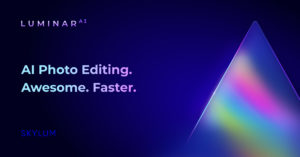
今回のLuminar NeoはLuminar3、Luminar4、LuminarAIを含むLuminarシリーズの最新作に当たります。
Luminar3、Luminar4、LuminarAIと言えば、豊富な加工フィルター、スカイリプレースメント(空の置き換え)、AI加工などなど便利かつ先進的な機能を取り入れてきた人気写真RAW現像加工アプリです。
(最近では現像ソフトの王様Lightroomですら、Luminarシリーズの後追いで同様の機能を実装しているような状況があります。)
また、Luminar4くらいまでは起動が遅い、動作が重いなどの事象やバグなどが多くありましたが、LuminarAIまでには、そのような事象の多く改善され、かなり使いやすいソフトとなりました。
(まだ一部バグ等はありますが、これはどんなソフトでもありますから、仕方ないでしょう。また、バグ等の改善アップデートもLuminarシリーズは早いです。)
過去のLuminarシリーズの詳しい記事については以下の記事をご覧下さい。
(過去の機能はLuminarNEOにも全て含まれています。)
【LuminarAI】ポートレートボケ機能!【アップデート】
Luminar4のAIスカイ・リプレースメント(写真の空を変える)の使い方
長所
ルミナーneoの長所、最大のウリはなんと言っても後述する機能の豊富さはもちろん、買い切り型のアプリということでしょう。
ライバルの現像ソフトであるLightroomがサブスクリプション(月額払い制)であるのに対して、LuminarNEOは買い切り型なので、一度購入してしまえば、以後追加費用を払う必要はありません。
とてもお財布に優しいソフトなんです。
確かにLightroomはもちろん良いアプリです。
でも、サブスクリプションって思った以上に精神衛生上悪いんですよ。
忙しくて写真を撮れず、RAW現像を行わない月も、月額料金だけはきちんと払わなければなりません。
そうなると、毎月使わないと月額料金もったいなぁと葛藤したり、果てはLightroomを使うために毎月写真を撮る…なんて本末転倒なことをし始めたり。笑
その点買い切り型のLuminarNEOならば、そんなこと気にせず、撮りたいときに撮りたいだけ写真を撮って現像することが出来ます。
この精神的負担がないだけでも、luminar neoを買う価値はあると僕は思ってます。
luminar neoとLuminarAIの違いは?

Luminar NeoはLuminarシリーズの最新作と言ってもLuminarAIと同じ写真現像加工ソフトのカテゴリに分類されるソフトです。
そこではluminar neoと前作LuminarAIと何が違うのでしょうか?
ルミナーneoの新機能
ルミナーneoの個別の新機能に関しては後述の感想と一緒に詳しくレビューしています。
是非ご覧下さい。
ここでは概略だけを記載します。
まず、Luminar Neoでは画像処理のコアエンジンを根本から作り直すことで、メモリの使用を最適化して、あらゆる動作が軽くなっています。
また、メモリのリソース消費が抑えられており、メインメモリを多く積んでいないPCでも十分なパフォーマンスを発揮できるようになっています。
さらに、AIによるライティング機能やカメラセンサーのゴミ取り、不要物の自動削除、強力なレイヤー合成機能など新機能が追加されています。
Luminar Neoはレイヤー機能を取り入れたことで「加工も出来る現像ソフト」という位置づけから「現像も出来る加工ソフト」となり、加工ソフトに軸足を移した製品になったと思います。
Luminar NeoとLuminarAIの違い
以上の新機能だけでもLuminar NeoがLuminarAIから大幅な進化を遂げ、全く異なる新しいアプリであることがおわかり頂けたと思います。
そもそも、Luminar NeoとLuminarAIは設計思想の段階から違います。
LuminarAIはプリセットを使ったり、AIを使ったりして写真を大量に簡単に手早く現像加工することを目的としたソフトです。
対して、Luminar Neoの上記思想を残しながらも、じっくりと腰を据え写真を加工することを目的としたソフトです。
(もちろんLuminarAIのようにプリセット等を使った迅速な現像加工をすることは出来ます。)
このことから、LuminarNEOは多くの機能を有しています。
(その分、全ての機能を使いこなすのはLuminarNEOの方が少し大変だと思います。使いこなさなくても良いのですが…)
luminar neoの対象者
Luminar Neoは、現像ソフトに慣れていない初心者、大量の写真を迅速に加工したい中級者、一枚の写真を徹底的に追い込みたい上級者の方にも適するソフトだと思います。
価格
既存ユーザー割引
今回は、新規ユーザーと今までLuminarシリーズを購入したことがある既存ユーザーとでは値段が異なり、既存ユーザーには大幅な値引きがあります。
※新規ユーザーとは今までSkylum社の製品を一度も購入したことがない方のことです。他Luminarシリーズを購入された方はもちろんのことAuroraHDR等Skylum社の他製品を購入されたことがある方は既存ユーザー価格の優待を受けられます。
新規ユーザー価格
新規ユーザー価格は以下になります。
Luminar Neoの1シートライセンス:¥9,580円(税込)
Luminar Neoの2シートライセンス:¥11,980円(税込)
※1シートライセンスとはPC1台のみに限定してインストール出来る製品です。PC1台にしかインストールして使わない場合こちらをご購入下さい。PC2台以上にインストールして使う場合は2シートライセンスをご購入した方が割安になります。
※Luminar AI + NeoとはLuminarAIとLuminarNeoのセット販売です。LuminarNeoの発売が今冬なので、それまでLuminarAIをお使いになって、発売後はLuminarNeoを使うという場合や、両方使ってみて使いやすい方を使うという場合にご購入下さい。
(Windowsシリーズのように前のバージョンの方が自分にとっては使いやすかったということがLuminarシリーズにはありますので…)
既存ユーザー価格
既存ユーザー価格は以下になります。
LuminarNeoの1シートライセンス: ¥7,880円(税込)
LuminarNeoの2シートライセンス: ¥10,280円(税込)
購入方法
LuminarNeoでは購入方法が既存ユーザーと新規ユーザーとで異なり、少し複雑になっています。
詳しい購入方法はこちらの記事を御覧ください。
買いきり型
Luminar NeoはLuminarシリーズ恒例の「買いきり型」ソフトです。
一度購入されれば、永久に追加料金なく使用することが来ます。
プロモーションコード(割引クーポン)
是非以下の公式サイトからご購入下さい。
Luminar Neoの新機能レビュー
Luminar Neoの新機能や改善点についての解説と実際に使ってみた感想を掲載します。
Luminar Neoには多くの機能が追加されました。
また多くの機能的な改善がなされました。
背景の置き換え
機能の解説












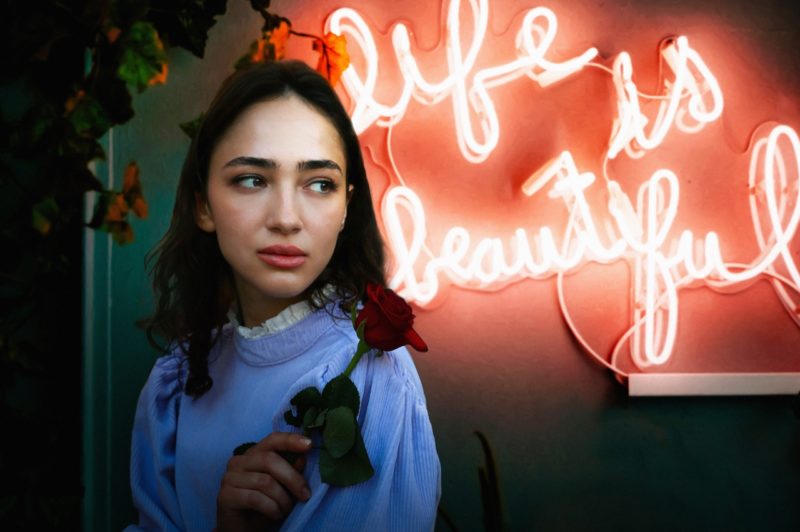
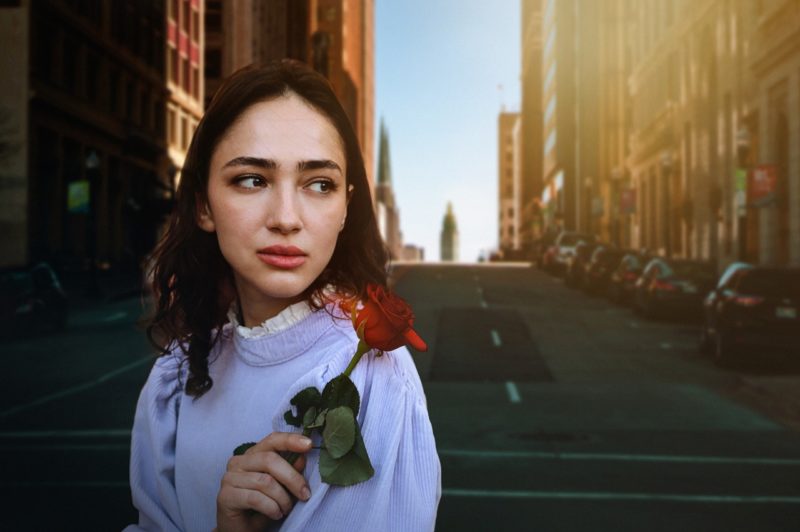

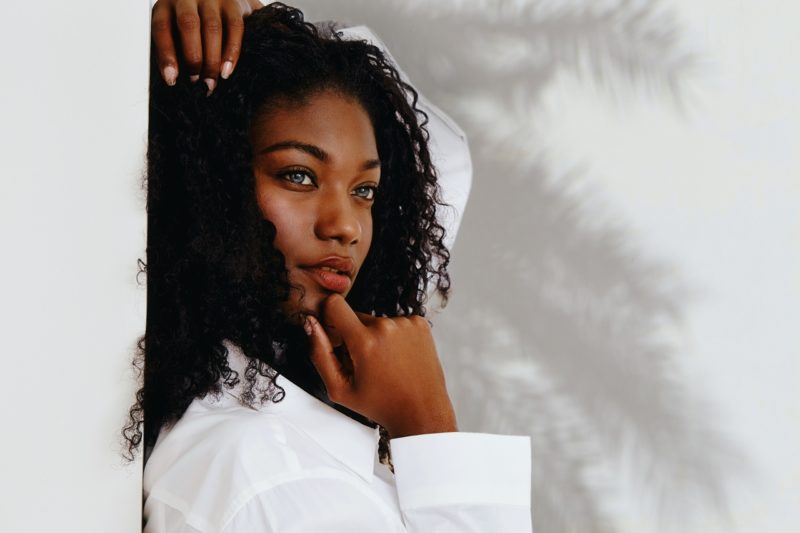
背景の置き換え機能が追加されました。
置き換え機能はLuminarの代名詞とも呼べる機能です。
LuminarAIまではスカイリプレースメント機能として、空だけの置き換え機能はありました。
Luminar Neoではそのスカイリプレースメント機能が発展して背景全体を置き換えられるようになりました。
AIで自動で前景の人物部分を選択、切り取りしてくれるので、簡単に背景を入れ替えることが出来ます。
写真を見た感じとても自然ですね…
余計な部分が切り取られてなくなっていたり、逆に余計な部分が残っているなんてこともありません。
境界線もぼかし過ぎてなくて、シャープです。
これだと一見して合成写真とわからないかもしれません。
ここまでくると実用性も十分あると思います。
(一部微妙に不自然な写真もありますが、後は微調整次第だと思います。0から手動で合成することを考えるとかかる時間と手間が雲泥の差だと思います。)
使用レビュー(使い方)
レンズのゴミの除去
機能解説
むしろ今までなぜなかったんだという機能です。笑
やっとダスト除去機能が追加されました。
レンズやカメラのセンサーにゴミや汚れが付着している状態で明るいところを撮影するとゴミや汚れが黒点として写ってしまいます。
(普通の撮影ではあまり気になりませんが、明るい場面で目立ちます。)
これを今までは手作業で一つずつ消さなければなりませんでした。
しかし、今回の新機能追加により、ダストの除去がワンクリックで出来るようになりました。
上記の写真を見ていただければわかるように、ダスト意外の余計なものを消さずに、ダストだけを正確かつ綺麗に消せてますね。
(なお、機能使用後の写真が色が変わってるのは単に現像加工を終えた最終段階の写真だからです。)
使用レビュー(使い方)

これが元画像です。
空の部分に黒い汚れが目立ちます。
カメラのセンサーが汚れていますね。
もちろん、このブログを書くためにあえて掃除をしてないだけで、決してセンサーの掃除を怠っているわけではありませんよ笑
(今度掃除するかカメラ屋さんで掃除してもらいます…)
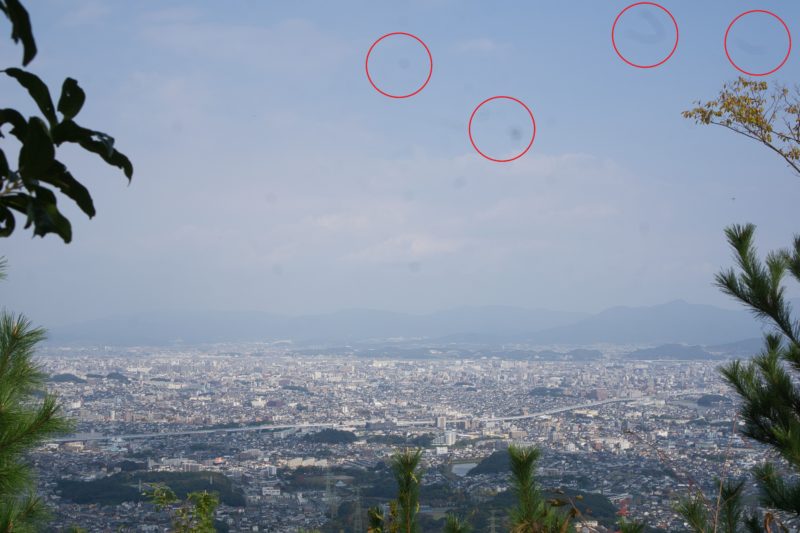
赤丸の部分が特にひどい汚れですね。
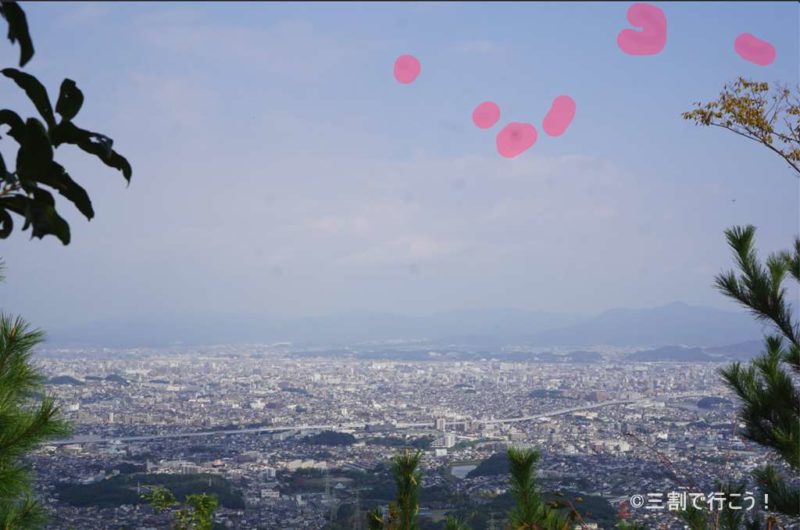
ペンツールでなぞっていきます。

はい綺麗に消えました。
でもペンツールでなぞるのもめんどくさいですし、そもそも薄い汚れまで全部目視でなぞるのは大変です。
上で汚れを消すのを赤丸部分に絞った理由はそれです笑
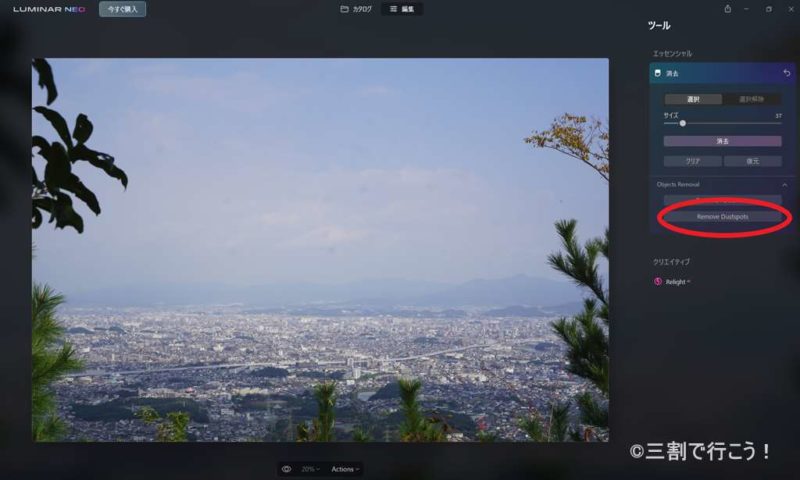
そこで今度は「ダスト除去」ボタンをワンクリック!

目視では捉えにくい薄い汚れまで全部消えました。
ペンツールで一つずつ塗る手間もなく、キレイな仕上がりです。

こちらの写真でも右上を中心にたくさん汚れがあります。

ワンクリックで綺麗に仕上がりました。
仮想光源エミュレーション(Re-Light機能)
機能解説


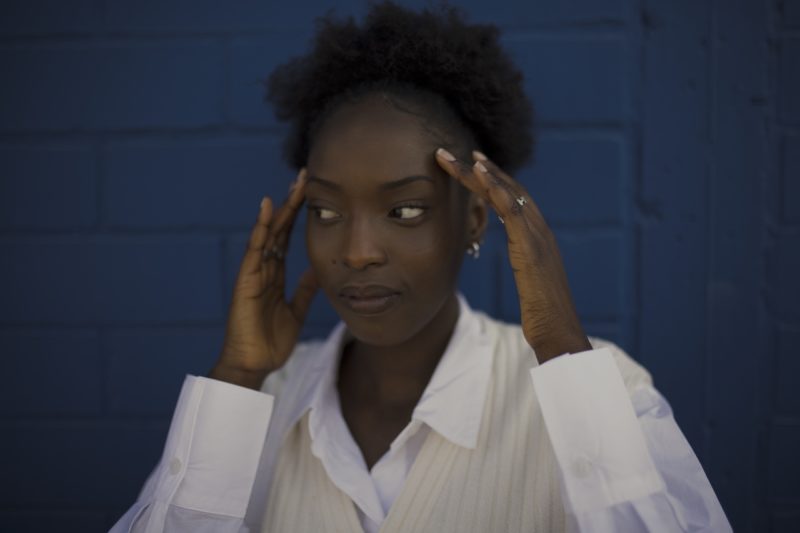













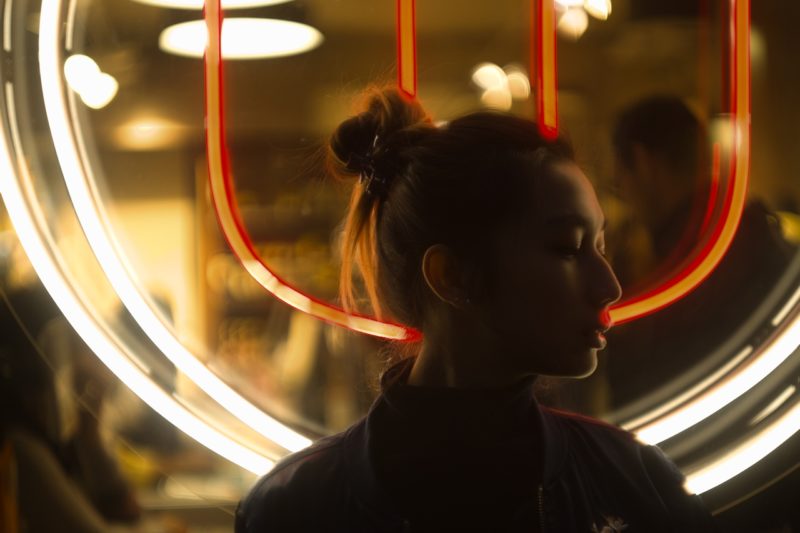











このRe-Light機能はわかりにくいですね。
でもこの機能こそがLuminar Neoの目玉機能だと思います。
この機能はまず各写真をAIで分析、被写体(前景)と背景空間の奥行きを認識します。
その上で前景と背景を立体的に切り離し、前景と背景の露出とトーンを個別に調整できるようにする機能です。
何を言っているかよくわかりませんね…
言い換えるならば、撮影現場で前景と背景をレイヤー分けして、それぞれにストロボ等でライティングを行って撮影したような写真を、後から現像作業時に作り上げることが出来る機能ということです。
そして、この前景と背景を独立して露出やトーンを調整するという作業を現像ソフト上で行うには、ハイライトやシャドウ、トーンカーブやHSLなどを手動で調整するなど、かなりの手間と時間が必要でした。
(しかもこの調整は結構センスと習熟が必要な作業です。現像が苦手だと言う方が最も嫌う作業だと思います。ちなみに僕も苦手です…)
これが簡単に出来るようになるのは感動です。
論より証拠、上の画像を御覧ください。
単に露出を上げて、全体の明るさを上げたのではなく、背景の明るさやトーンを維持したまま、人物だけ明るくなっているまたは人物と背景の明るさが異なって変化しているのがおわかりになると思います。
(ちなみに単純に露出を上げるだけでは、写真全体が一律明るくなってしまい、写真の雰囲気を壊してしまいます。)
しかもきちんと光源の位置や方向性、光の強さや硬さも考慮された絶妙な調整がなされています。
とても自然に仕上がってますよね…
実際の現場がまるで本当にこのようなライティング環境だったかのようです。
この機能を使えば、現場でどうしてもライティング機材を使えない場合に、現像時に、擬似的にライティングをしたのと同様またはよく似た光の当たり方をした写真を簡単に作り出すことができるかもしれませんね。
(ライティングが苦手な方にも簡易的な代用品として使えるかもしれません。)
これは本当に素晴らしいです。
ちなみにこの仮想ライティング機能は被写体(前景)が人物の場合だけでなく、人物以外のものや風景でも適切に機能します。
仮想光源エミュレーションの使用レビュー(使い方)
使用法

この画像を編集してみます。
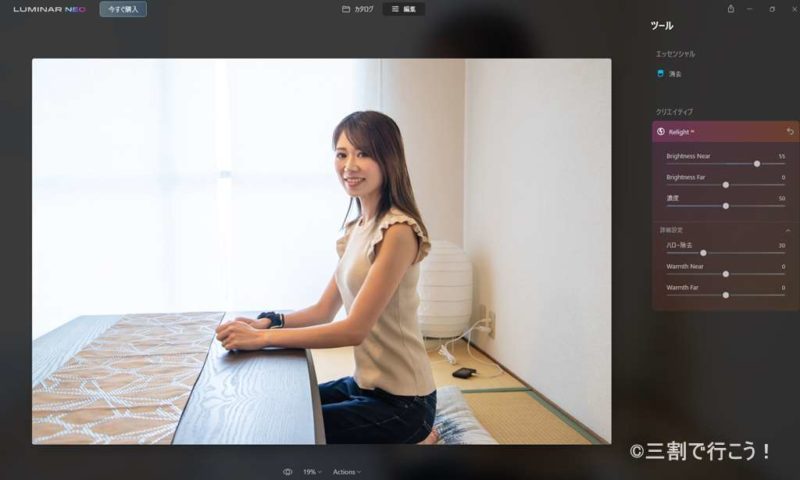
前景である女性を中心に明るくしてみました。
顔の辺りが明るくなっていますね。
後景である窓や部屋の明るさは変化してません。
(元々適正露出の写真を無理やり明るくしているので、不自然ですが、モデルさんだけがライトで照らされた感じがおわかり頂けると思います。)
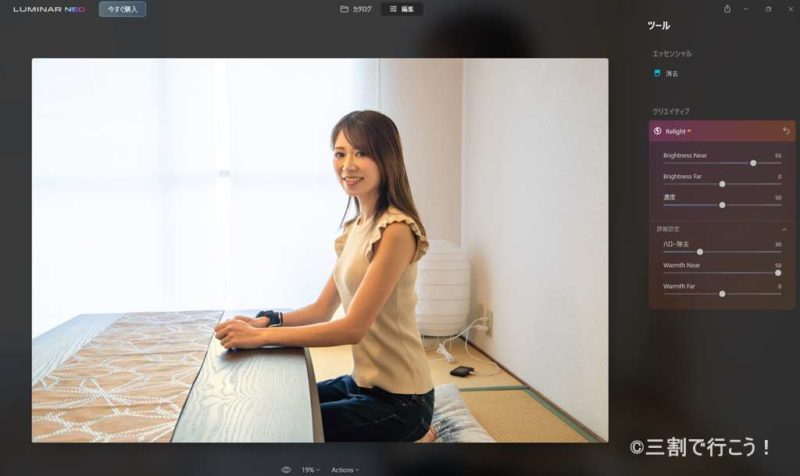
今度は前景である女性を明るくした上で、ライトの色温度を上げてみました。
ちょうどモデルさんだけを白熱球で照らした感じになっていると思います。
モデルさん以外の部屋の部分には適切な範囲だけ光の影響があり、後ろの部分には光の影響が出ていません。
わかりにくいと思いますが座布団やテーブルの辺りが薄っすらとオレンジ色になっています。
ここでのポイントは以下です。
- 前景であるモデルさんに光を当てるとモデルさんが明るくなっている
- 後景である部屋や窓に変化がない
- モデルさんと同じ深度(カメラから同じ距離)にある部分は同様にライトの影響を受けていること
特に3つ目はすごいですね。
AIで被写界深度を判別して、同一深度にある物体に対して光の影響を計算しているのでしょう。
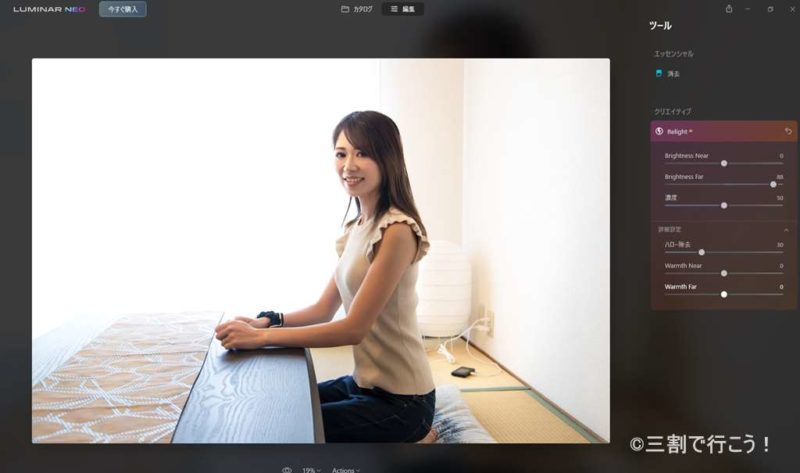
今度は遠景である窓や部屋の奥を明るくしてみました。
これは明らかですね。
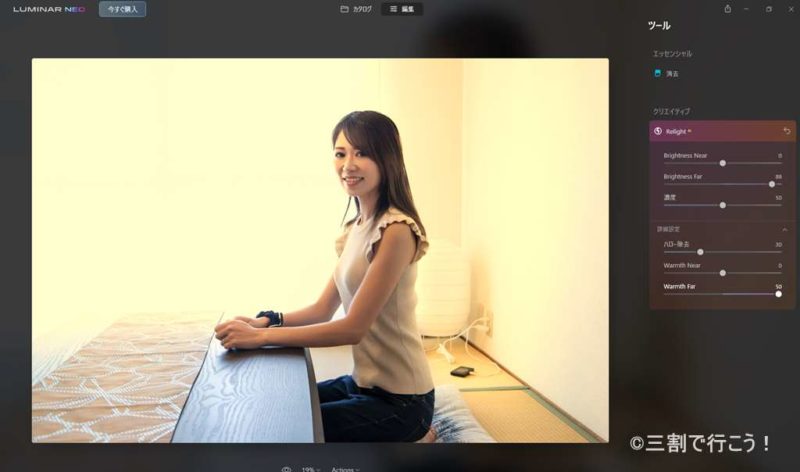
部屋の奥を明るくして色温度を上げてみました。
さすがにこれは不自然ですが、変化がわかりやすいようにやってみました。
ポートレートでの使用例

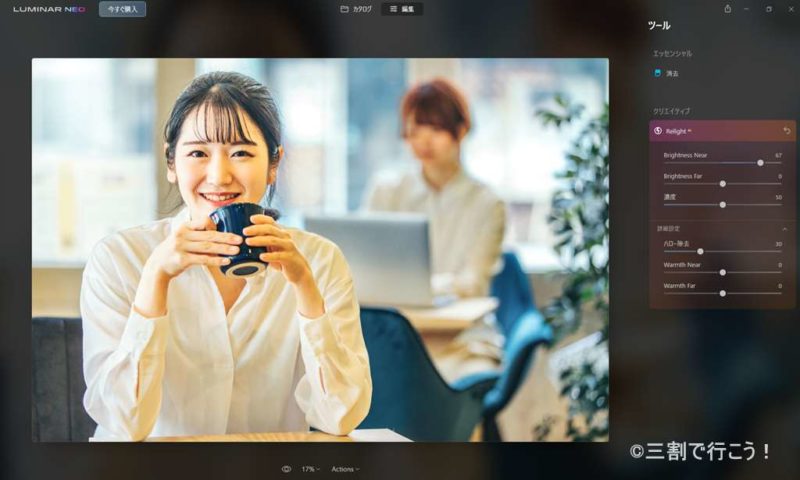
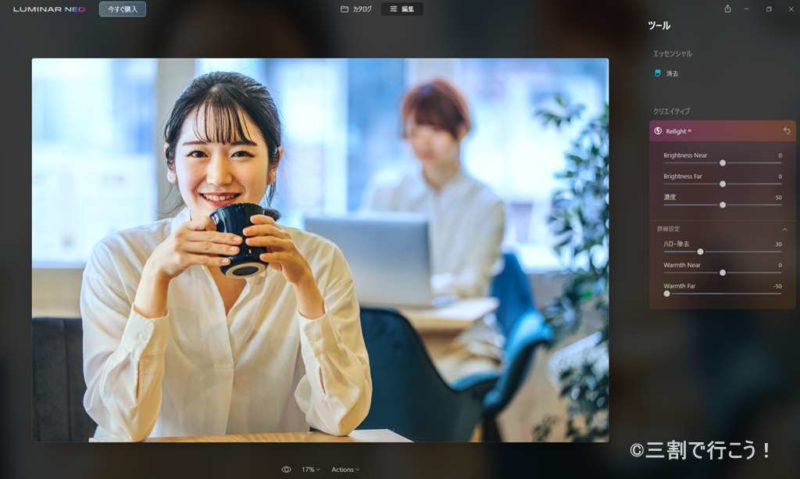
一枚目が元画像です。
二枚目が前景であるモデルさんだけを明るくしてみました。
これも元画像が適正露出なので、モデルさんが明るくなりすぎですが、あえてわかりやすいようにこのような加工をしています。
三枚目は後景の色温度だけを下げてみました。
動物写真での使用例
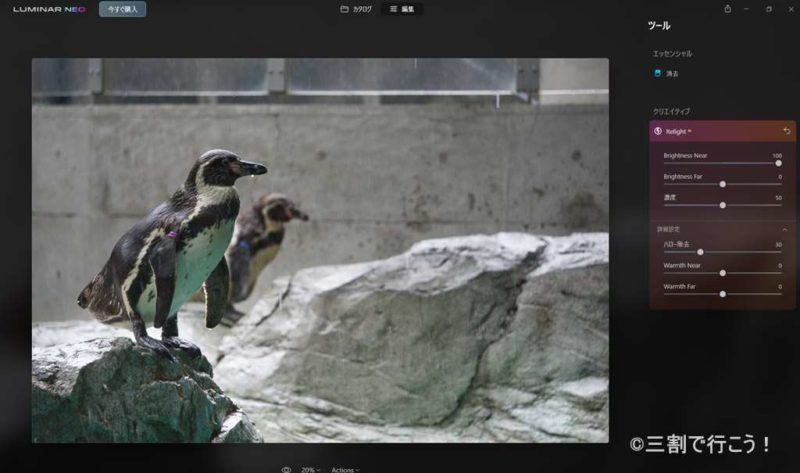
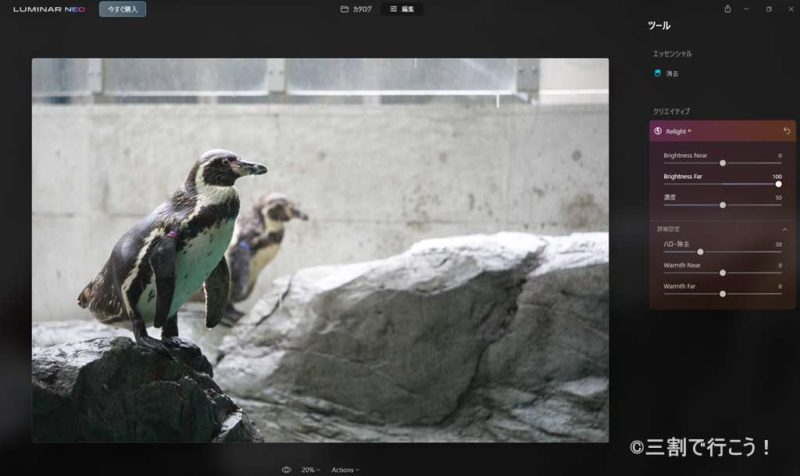
こんな感じで人以外の動物でも使えます。
一枚目が元画像です。
二枚目はわかりにくいですが前景であるペンギンのみを明るくしてみました。
ペンギンやペンギンの乗っている岩が明るくなっていると思います。
ちょうど手前カメラ付近にペンギンを照らすライトがある感じです。
三枚目は今度は逆にペンギンの後ろの背景のみを明るくしてみました。
風景写真での使用例
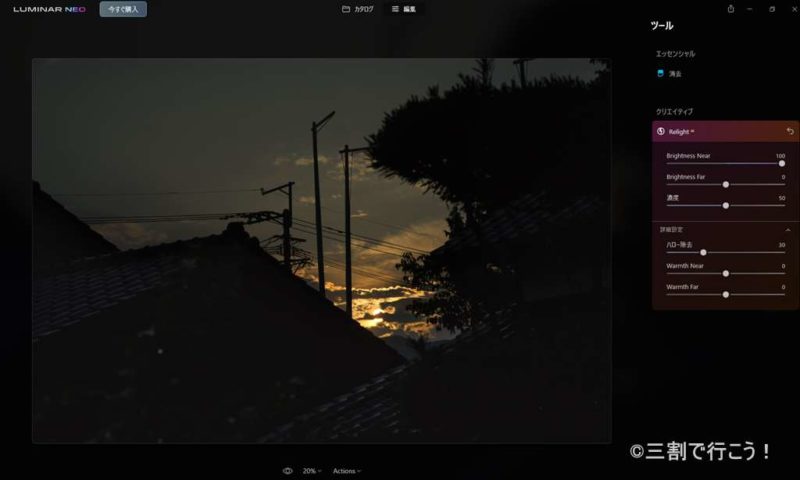
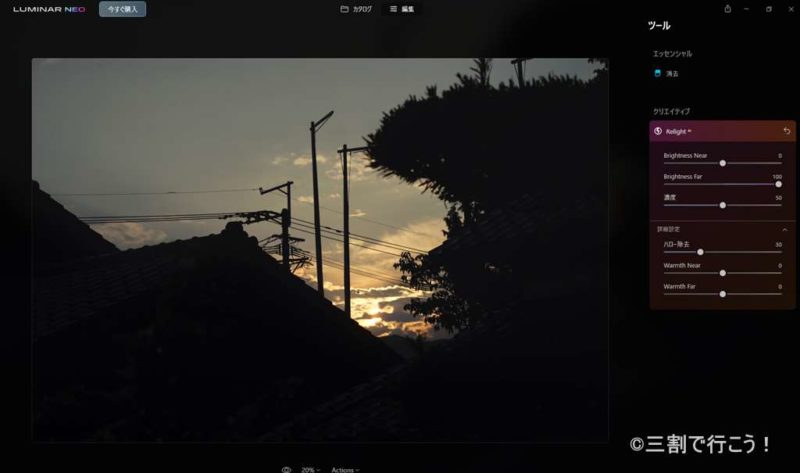
今度は風景です。
一枚目が元画像です。
二枚目は前景である家の屋根と木を明るくしてみました。
逆光写真なのでわかりにくいですが、一枚目では黒つぶれで全く見えなかった家の屋根が、二枚目では薄っすらと見えています。
三枚目は後景である空を明るくしてみました。
シャドウ全体を上げるのと違って、前景後景だけが明るくなっているのがポイントです!
JPEGでは使えるのか?

LuminarNeoの各機能はRAWだけでなく、JPEGでも使えるのかというご質問がありましたので、この仮想光源(Re-Light)機能の項で併せて記載します。
(JPEGに関してはこのRe-Light機能同様に他の機能も使えます。)
上の画像がJPEG撮ってだしの写真です。






こんな感じでJPEGでも使えることがおわかりいただけると思います。
シャドウやハイライト全体を操作すると近景遠景問わずシャドウやハイライト全体が変化していますね。
仮想光源(Re-Light)機能を使うと近景、遠景それぞれに光源が配置されて、近景遠景それぞれだけが、変化しています。
また、光源の影響が自動で計算されることで、空の色が微妙に変化していることがおわかりいただけると思います。

この写真では大きな画質の劣化もなくRAWと同じようにJPEGでも使えています。
(ただし、JPEGの性質から、RAWよりも加工の限界は低く、また画質の低下の度合いが大きくなりやすいのも事実です。)
この仮想光源(Re-Light)機能だけでなく、他のLuminarNeoの全ての機能は同様にJPEGでも使えます。
※この機能についてはわかりにくいので、今後、徐々に写真の追加変化を行い、また新しい記事を作って説明していきます。
レイヤー機能による加工機能
機能解説







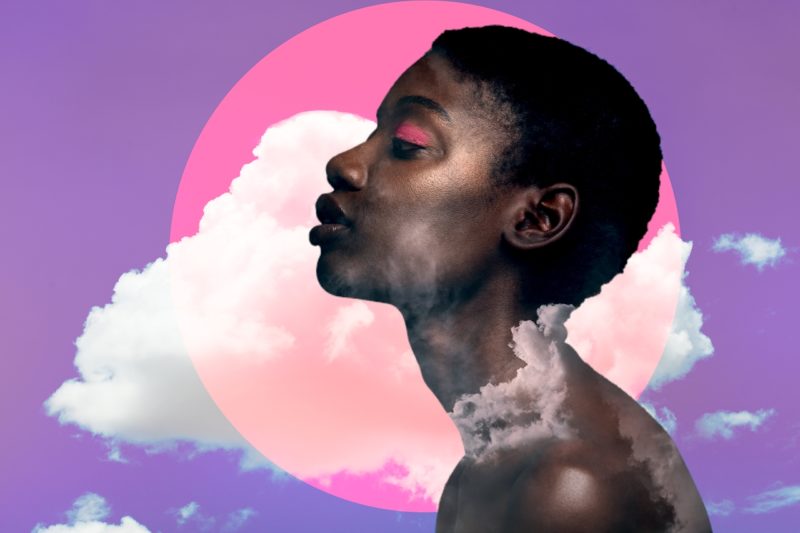


LuminarAIでは貧弱であり弱点だったレイヤー機能が強化されています。
レイヤーを使って出来る加工操作が増えています。
またレイヤーを大量に作っても、メモリをうまく使うことによりアプリが落ちることがなくなっています。
(これはレイヤー機能を持つソフトとしてとても重要なことです。)
コラージュ作り、多重露光などのレイヤーを複数枚重ねた加工が簡単に行えるようになりました。
最近流行りの加工写真が簡単に作れる機能でもあります。
詳しくは作例を御覧ください。
ちなみにレイヤー機能は上記のような派手な合成のためだけに使う機能ではなく、ちょっとした肌の修正とかスポット修正などにも使える便利な機能です。
※レイヤー機能とは光の層を意味します。透明なラップをイメージして下さい。そしてそのラップのそれぞれに描画した、それを複数枚重ねることで一枚の写真にする機能です。
一枚目には輪郭、二枚目には目と鼻と口と耳、三枚目には髪の毛をそれぞれ描いて、三枚目を重ねることで一枚の顔画像を描き出すことが出来ます。
電線などの除去
機能解説


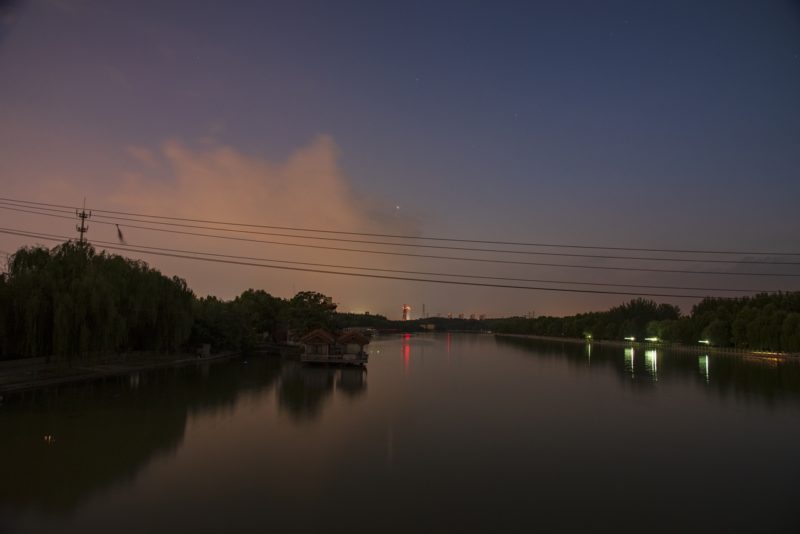
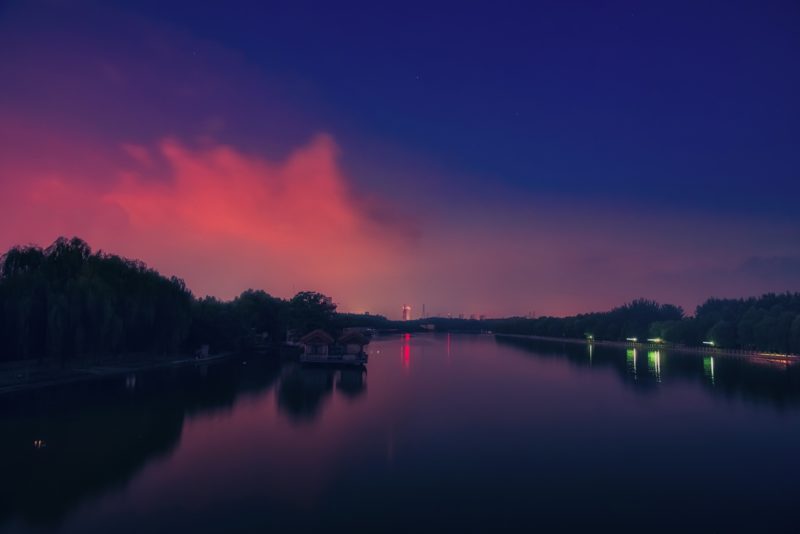






なんとも海外製のソフトらしい機能ですね…笑
日本国内だと地上の電柱や電線は減ってきているので使う機会は少ないかもしれません。
空に写っている不必要な横線、電線などをAIで判別してワンクリックで除去してくれる機能です。
電線などの除去は手動でやると面倒くさいですし、意外と綺麗に出来ません。
それを自動でやってくれるのはありがたいです。
ただ、繰り返しますが電線が映ることって少なくなってきてますからね…笑
上の写真を御覧ください。
この機能も結構な精度だと思います。
使用レビュー(使い方)

元画像です。
画面上に三本の電線があり、どれも違う方向を向いたり、風景と混ざり合っていて、電線と風景の色の差やコントラストの差が少なく、人の目でも電線を判別しにくい写真です。
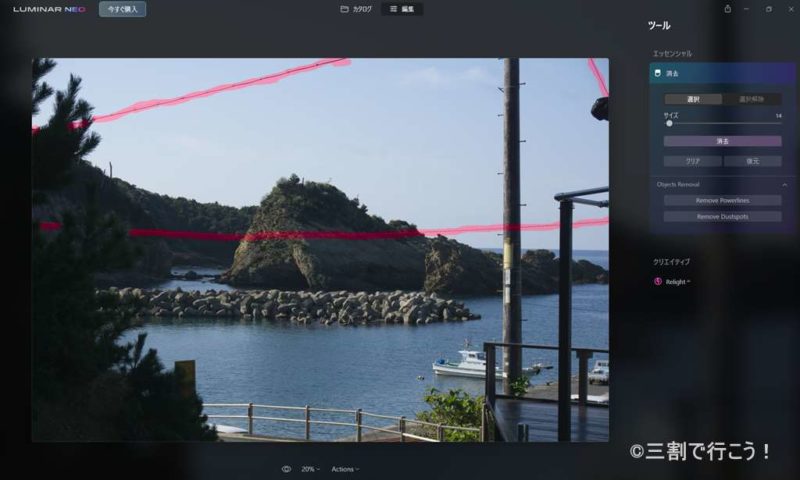
今までは電線を消す場合、ペンツールでこのように電線をなぞって消していました。
ペンツールでなぞればAIで自動的に周囲から色をサンプリングして、電線を消してくれます。
これだけでも本当はすごいですよね。
スタンプや修正ツールで少しずつ消していく手間を考えたら…

はい。
どこに電線があったのかわからないくらい綺麗に消去されました。
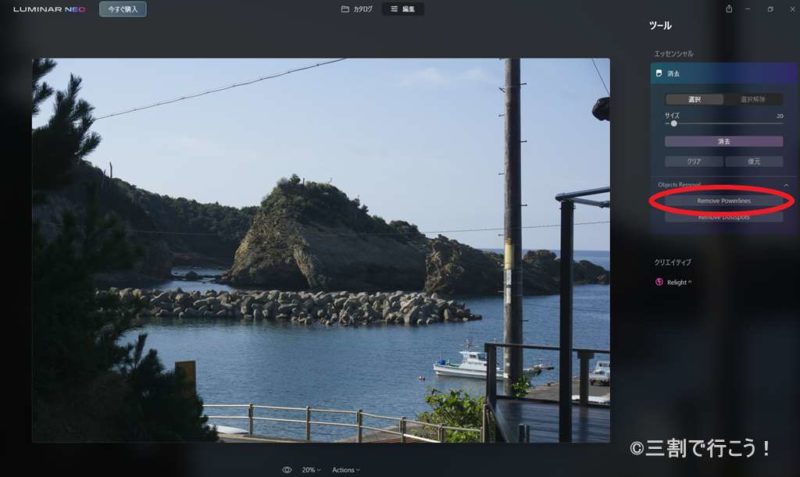
しかし、今回のLuminar Neoの凄いところはここからです。
赤丸部分の自動電線消去ボタンを押すと…
AIで電線部分を認識して、ワンタッチで電線を消してくれます。

あら…不思議…
全部電線が消えました…
とはさすがにいきませんでした。笑
空に電線が一本あるような普通の写真では、綺麗に全て消えます。
しかし、ここまで複雑な写真では全ての電線を認識して、完全に消すのはさすがに難しいようです。
AIにとって最大級に難しい対象です。
というかこの写真の場合、人間の目でみてもどれが電線か判別するのは難しいですもんね…笑
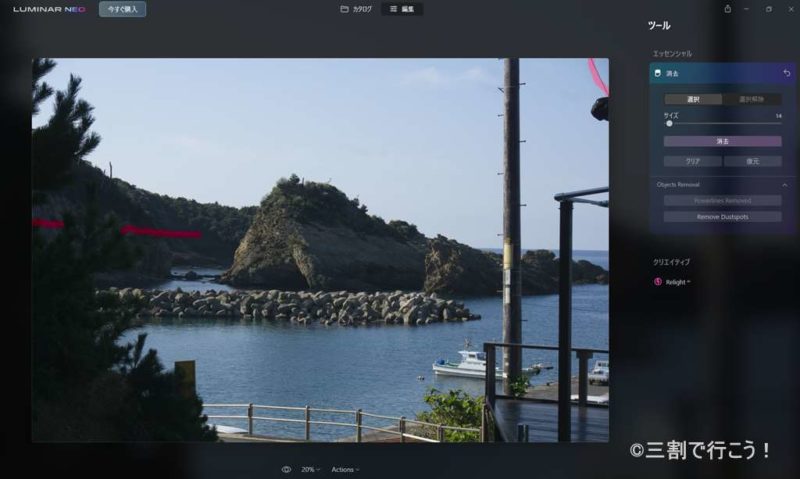
そんなときはペンツールを使って手動で、残っている電線をなぞってあげます。
赤線の部分です。
最初から目視で電線を探して、ペンツールをなぞるよりはるかに楽です。
(そもそもこんな複雑な電線画像があまりないので、普通はワンタッチでうまく消えます。)

はい完成です。
綺麗に消えました。
こんなに難しい写真でもペンツールまでで簡単に電線を消してしまえます。
もうスタンプ、修正ツールとはおさらば出来そうです。






いずれも左が元画像、右がワンクリックで電線を消去した画像です。
このくらいであれば楽勝で全て正確に綺麗に消してくれます。
コアエンジンの刷新
機能解説
Luminar Neoではコアエンジンが刷新されています。
このことによりメモリの利用が最適化され、使用するリソースの減少、あらゆる機能の高速化がなされています。
まず使用するメモリが少ないということは低スペックPCでも安定して動きます。
また、LuminarAIではAIやレイヤー等を利用した複雑な作業時には多少のもたつきがありましたが、この部分が高速化され、もたつきが解消されています。
メモリの制御が上手くなっているのでAIや多量のレイヤーをした複雑な作業も安定して行うことが出来ます。
また写真のインポートやエクスポート等も高速化されています。
すべての動作が軽くなることで現像加工作業のストレスが軽くなるのは嬉しいですね。
レビュー
今回のコアエンジンの刷新後のLuminar Neoを使ってみました。
本当にどの動作も軽いです!
画像表示時、編集の適用時などの少しのタイムラグすらも感じません。
正直、他の現像ソフトと比較してもトップクラスの軽さです!
もうアルバム機能が弱いとか画像表示が弱いとか言えないですね…
Luminarもここまで来たか…と感動しました!
モバイルアプリ
Luminar NeoではLuminarシリーズ初のモバイルアプリがリリースされました。
以下のページで詳細に解説している「Luminar Share」です。
このアプリによってスマホやタブレットとPCでの写真の共有が楽になります。
今までは一度エクスポートした画像をGoogleドライブ等クラウドアプリを通して共有しなければならなかったのですが、これからはLuminarアプリにより直接共有出来るようになります。
※どうもAdobe社のクリエイティブクラウドっぽい感じです。
(Lightroomだと自動同期されているあれです。)
ただし、残念ながらモバイル端末での写真の現像加工はできません。
まぁこれはモバイル端末で現像加工が出来るLightroomのモバイル版が非常に残念な出来であることを考えると、現状ではまだモバイル端末で現像加工を完結するという事自体が難しいことのようなので、仕方のないことかもしれません。
(モバイル端末のスペック、インターフェイスなどの問題が大きいと思います。)
実際に「Luminar Share」使ってみた記事です。
アップデート頻度の増加
Luminar Neoではエンジンを独立したモジュール化することで、各部ごとのメンテナンス性が高まっています。
このことにより今まで以上にきめ細やかなアップデートが可能となり、大小含めた頻繁なアップデートがなされる予定です。
これからの新機能の追加が待ち遠しいです。
見やすい、わかりやすいインターフェイス
今回のLuminarNEOではインターフェイスがとにかく見やすくて綺麗です。
(洗練されていて、野暮ったさがありません。この辺本当にApple製品に通ずるところがあります。)
どこにどんな機能があるかひと目でわかり、迷うことがありません。
機能がどこにあるか覚える必要がないので楽です。
直感的にボタン操作をして写真加工が出来ます。
画面のどこにどんな機能があるかわからず、探して迷うだけでストレスになるので、このインターフェイスが見やすいって本当に重要です。
効果の適用が早い
写真の加工現像で、なんらかの効果を適用して画面に表示されるまでにタイムラグがあると少しだけですがイラッとしますよね。笑
(他ソフトや旧Luminarシリーズだとこのような現像がたまに出ました。)
特にスペックの低いPCだとこのタイムラグが顕著に出ます。
(カクカクと引っかかるような微妙な遅れだったり、フリーズしたかのような長い遅延だったりします。)
これ写真を一枚だけ現像するならば、少しイラッとするだけで済むのですが、写真を何百枚も現像するとなるとイラッとするだけでなく、相当なストレスになります。
そういう意味で、現像時の効果適用までのタイムラグは出来るだけ短い方が良いですね。
また、このタイムラグがあると、効果の適用結果を画面ですぐに見ることが出来ないので、写真の微妙な調整も出来ないです。
このタイムラグは精神的な問題だけでなく、このような実害も引き起こします。
その点、LuminarNEOは効果を適用後、その結果がほぼリアルタイムで表示されます。
よって、上記のタイムラグがなく、現像がとてもしやすいと思います。
微細な加工が出来るだけでなく、ストレスフリーです!
動作が軽い
今までのLuminarシリーズだと動作が「重い」と弱点としてご紹介してきたのですが、今回は打って変わって、長所としてのご紹介です。
僕もここまで動作が軽くなっているのには驚きました。
今までのLuminarシリーズの動作速度は他の現像ソフトと比べても「並」程度でしたが、今回のLuminarNEOではトップクラスの動作速度だと思います。
Apple製品並のサクサク感です。
各動作(写真表示等含む)に引っかかる場所がないので気持ちよく作業が出来ます。
写真の取り込みも早い
写真を現像ソフトに取り込むときって意外と時間がかかりますよね。
100枚くらいならば、その間別のことをしてたりするとすぐなんですが、これが1000枚とかになると結構時間がかかります。
そしてLuminar Neoでは画像の取り込みも結構早いです。
体感になりますがLightroomより早いと思います。
これだと、写真をカメラからPCに移してすぐに編集を開始出来るので、現像を開始する心理的ハードルがグッと低くなります。
起動も早い
起動も10秒くらいで出来ちゃいます。
昔のLuminarシリーズから比べて格段に早くなっています。
しかも、起動後すぐにサクサク編集出来ます。
起動してしばらくは作業がもたつくなんてこともありません。
総合的な評価
今回のLuminar Neoには以上のような大幅な機能の追加がなされています。
ただ僕が思うLuminarNEOの最大の進化はアルバム機能の強化ととにかくサクサク動くようになったことだと思います。
インターフェイスもとにかく洗練されていて見やすく、迷うことがありません。
例えるならば、Lightroomはなんでも出来るが使い方が少し難しいAndroid端末、LuminarNEOは使い方はある程度限定されているが、とにかくサクサク動いて使い方に迷うことがないiPhoneって感じが正しいと思います。
「直感的に」「簡単に」「スピーディー」に現像を済ませたい場合には、個人的にはLightroomよりも使いやすいと思います。
毎年新製品の発売があると買いきり型の意味がないのでは?
Luminarシリーズのウリ「買い切り型」
Luminarシリーズのウリの一つに「買いきり型」ということがあると思います。
(買いきり型とは一度購入してしまえば、後は追加料金なしに永久に使える製品のことです。)
Lightroomがサブスクリプション(月額払い)製になってしまったことから、「買いきり型」のLuminarシリーズが人気を集めました。
ここで一つの疑問が生まれます。
Luminarシリーズがいくら「買いきり型」であるとはいえ、毎年新バージョンを出していたら、意味ないじゃないか?
という疑問です。
この点について考えてみます。
Luminar Neoは大幅な進化
上記したようにLuminarAIからLuminarNEOでは機能が大幅に進化しています。
はっきり言って別物のソフトと言っていいくらい進化しています。
LuminarNEOのこの圧倒的な進化には価格分の十分な価値があると思います。
よって「買い切り型」の利点は未だ失われていないと思います。
買い増ししなくても良い
また、Luminarシリーズはあくまで買いきり型のソフトなので、新製品を買わずに旧製品を永久に使い続けることが出来ます。
(なお、LuminarAIのバグ等のアップデートやサポートは今後も継続されるようです。)
昔、現像した写真を、いつでも当時の編集の記録を引き継いで、再度見直したり、現像しなおしたり出来ます。
この点が月額使用料の支払いをやめれば、一切アプリケーションを使えなくなるLightroomのサブスクリプション方式との最大の違いです。
Lightroomだと、契約解除の後は、ソフトを起動して現像加工等が出来ないのは当然として、以前現像加工したRAWデータの編集記録すら見ることは出来ません。
この点を考えると未だ、買い切り型である意味は残っていると言えるでしょう。
【Luminar Neo】有料拡張機能について
まとめ
今回ご紹介したLuminarNEOは歴代Luminarシリーズの中でもホントにホントにオススメ出来ます!
追加機能は本当に使いやすい機能が増えて凄いと思いますが、それ以上にアプリの動きのサクサク感、スマホアプリのように簡単に使えるインターフェイスは歴代最高です。
とにかく大量に写真を撮って、素早く現像したい方、現像初心者、中級者、上級者の方皆さんに自信をもってオススメ出来るソフトだと思います。


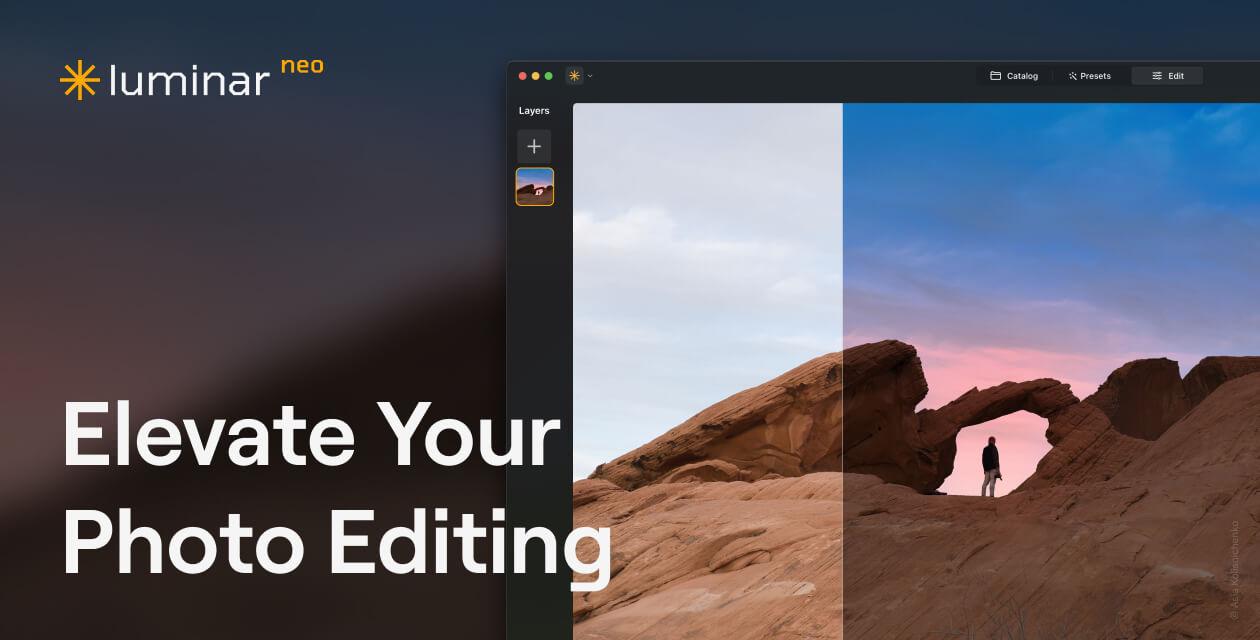




コメント
大変参考になる記事をありがとうございます。
他の方の記事も見ているのですが、JPEG写真の編集はどこまでできるのか書かれていませんでした。
ルミナーNeoの新機能のRe-Lightに興味があるのですが、果たしてJPEGでも出来るのか。
Neoにはお試し期間の設定が無いので、試しに使うことも叶いません。
コメントありがとうございます!
機能自体はJPEG写真の編集でも全く同じように使用することが出来ます。
ただ、RAWに比べて綺麗に出来る加工の限界は狭いです。
これはRe-Light機能だけでなく、JPEGという画像形式の性質上仕方ありません。
ただ、あまり極端なことをしない限りJPEGでもRAW同様に問題なく使えます。
スマホの加工機能と同様とお考え下さい。
近日中にJPEGでRe-Light機能を使った画像をアップします。
さんきちさん
早速の返信をありがとうございます。
一瞬、私と同じ質問をされている方がいるのかと思い、よく見てから質問すれば良かったかと焦りました。
JPEGでも可能とのこと、嬉しくなりました。
初めて買ってもらったカメラが、当時流行っていた西部劇からとった、アニー10の時代の老人です。アニーよ銃をとれですね。
楽しみにお待ちします。
遅くなってしまい申し訳ないです。
一部ながら、記事更新致しました。
凄い!レトロなカメラをご存知で…
今はなかなか見かけないカメラですね。
僕もレトロなフィルムカメラは使いますが、現物を見たことないです。
さんきちさん
本日、JPEGでも全機能が使えます、の記事を読ませていただきました。
誠にありがとうございました。
購入へ気持ちが一歩進んだような。
本日、自宅近くでフキノトウを撮りましたが、まわりの雑草だけ後処理でボカせれば、もう一歩購入に進んでしまいます。
社会人になった年にニコンFアイレベルファインダーを大枚はたいて購入、その後色々なカメラをとっかえひっかえ。写真ではなくカメラが好きなんだなと自覚しています。